Google社より提供されているGoogleデータポータル(旧Google データスタジオ)ですが、ブラウザ上で利用できるデータビジュアライゼーションツールであることもあり、細かなアップデートが頻繁に行われています。リリースノートも更新されていますが、当コラムでも変更点をキャッチアップしていこうと思います。
新機能 – データポータルのヘルプ https://support.google.com/datastudio/answer/6311467?hl=ja
今回はデータポータルで作成したダッシュボードレポート内でレポートレベル、もしくはページレベルで設定したフィルタ機能にて、ダッシュボードレポートを表示した際にデフォルトで適用されているフィルタの設定方法を紹介します。
フィルタで単一選択かつデフォルトの値が設定されていたいケース
Googleデータポータルでダッシュボードレポートを作成していると、ダッシュボードレポートを開いた時に最初に見たい条件のレポートは存在するが、その他の条件も見ないわけではなく、最初に見るべき条件のダッシュボードレポートを見た後に、その他の条件におけるダッシュボードレポートを見たいというケースがあるかと思います。
例えば、下記キャプチャのような特定のチャネルに限定することなく、全体流入をあらわすダッシュボードレポートを作ったとします。
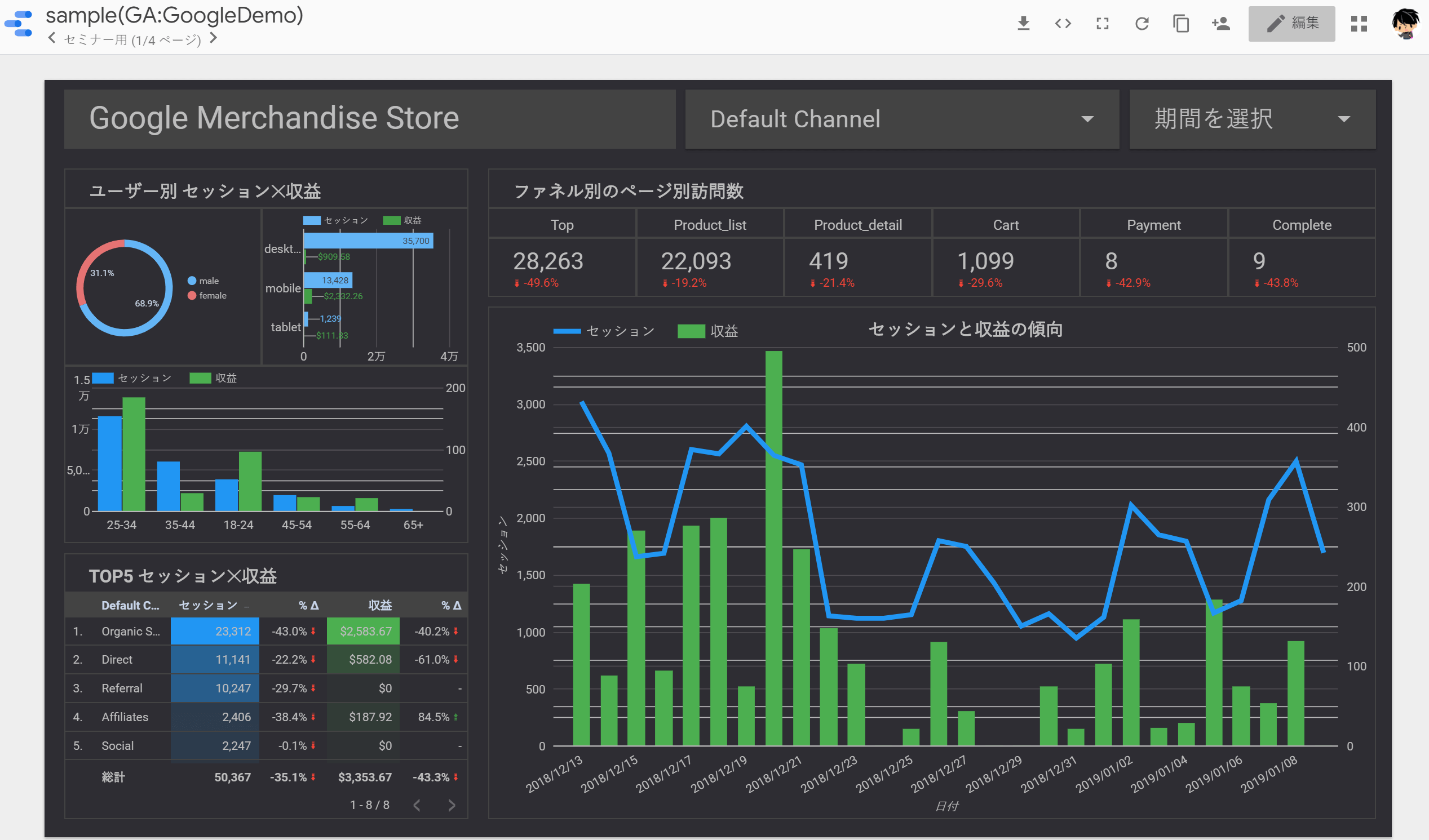
自然検索経由であるSEOの担当者向けに上記レポートを、自然検索経由のみの条件を設定したダッシュボードレポートへ変更する場合、下記キャプチャのオレンジ矢印部分に設定したフィルタから「Organic Search」を選択する手間が発生します。
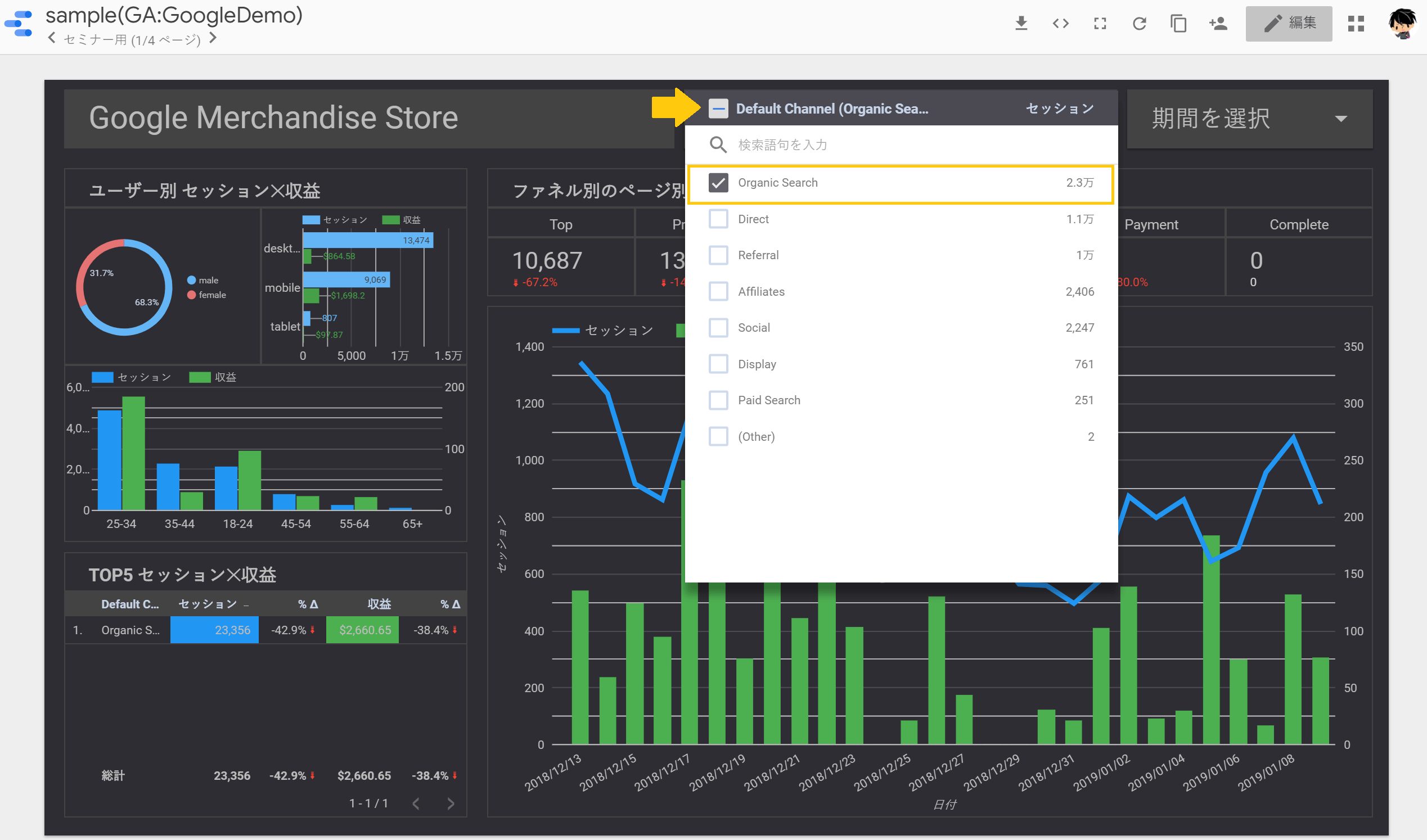
各施策の担当者間で同じ1枚のダッシュボードレポートを共有しあうのであれば、避けることができない手間ではありますが、各施策の担当者間で同じデザインフォーマットのダッシュボードレポートを使うが、異なるダッシュボードレポートを使う場合は前述のような手順でダッシュボードレポートを開く手間が発生します。
また、異なるダッシュボードレポートを使うからといって、特定の条件でデータ抽出されたダッシュボードレポートしか閲覧できないのも使い勝手がよいとは言えません。
例えば、SEOの担当者だからといってディメンション「Default Channel」の”Organic Search”でデータ抽出されたダッシュボードレポートだけが見たいわけではなく、”Social”や”Referral”でデータ抽出されたダッシュボードレポートも見るケースがあります。
ダッシュボードレポート内の各グラフで”Organic Search”にフィルタリングしたグラフを作ってしまうと、他チャネルに切り替えることができませんし、チャネルごとのダッシュボードレポートを作成するのもスマートではありません。
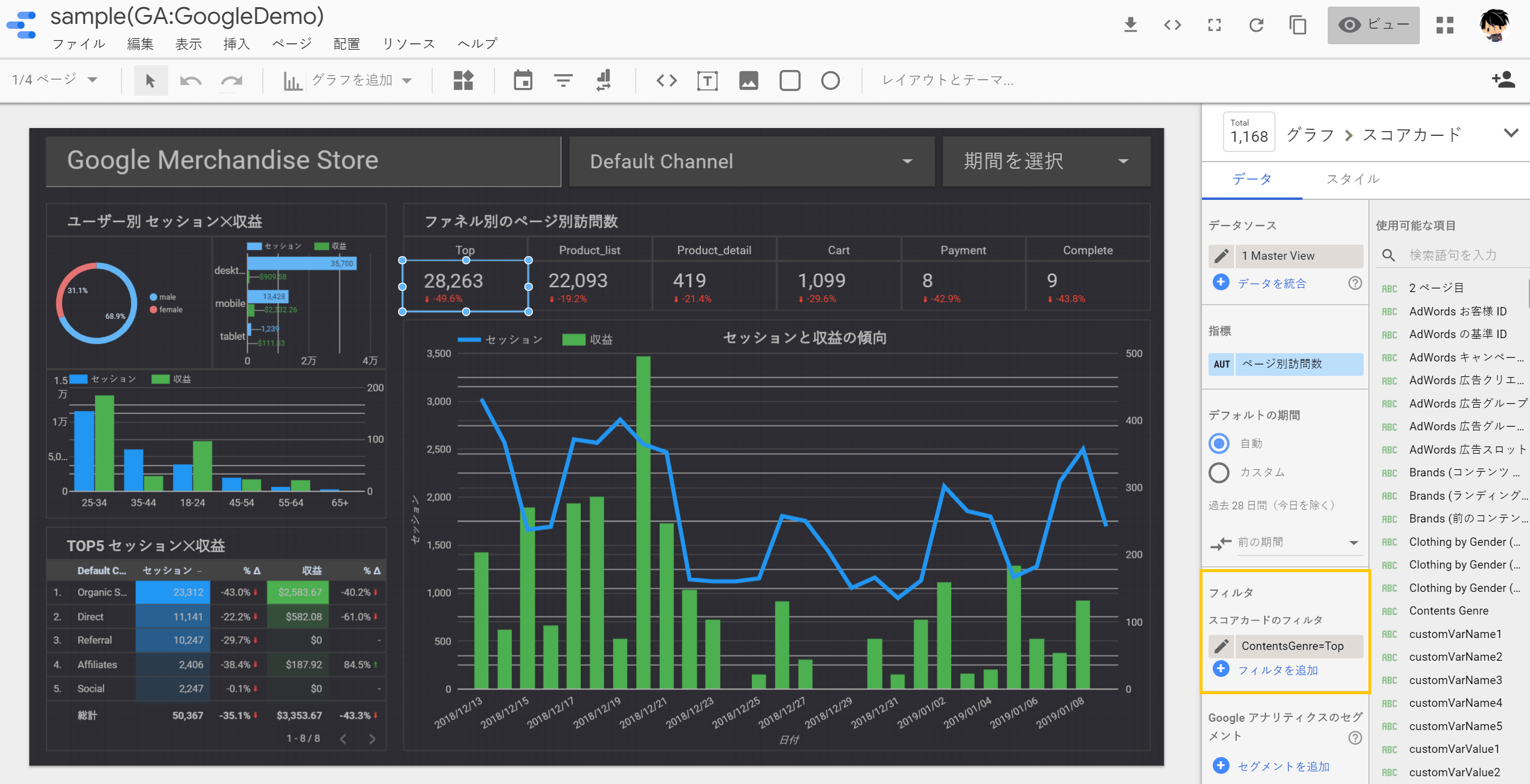
そんな時に柔軟性よく使うことができるのがフィルタ内のフィルタオプションです。フィルタオプションで単一かつデフォルトで表示する値を設定することで、使いやすいダッシュボードレポートを作成することができます。
フィルタで単一選択かつデフォルトの値を設定する方法
データポータルで表示するダッシュボードレポートのフィルタ内で単一選択かつデフォルトで表示する値を設定するフィルタオプションは下記の手順で設定します。
1. 編集モードで設定変更するフィルタを選択する
設定変更するフィルタを選択すると、右サイドにメニューが表示されるのでスタイルタブを選択します。
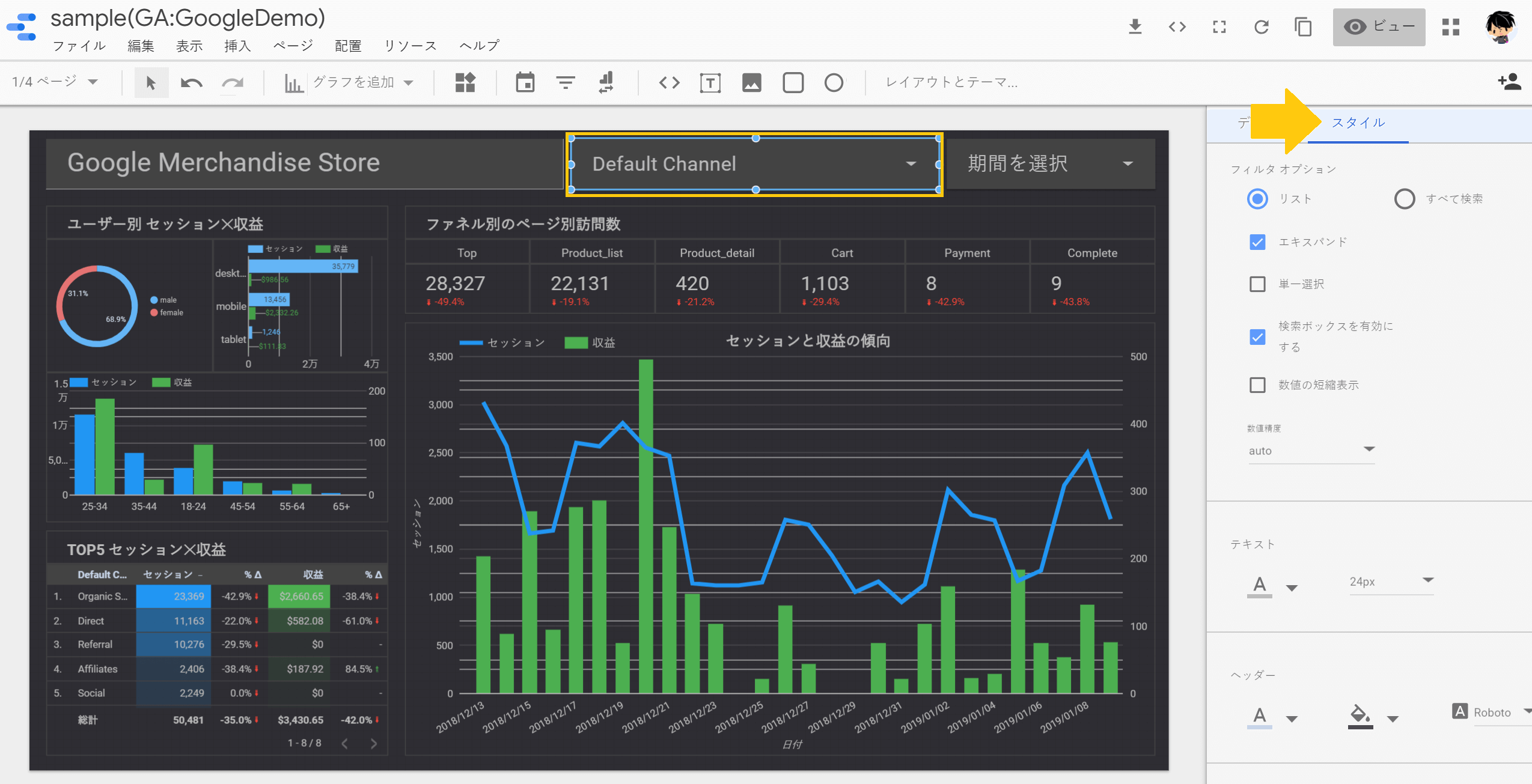
2.単一選択を選択する
スタイルタブ内のフィルタオプションに表示される「単一選択」のチェックボックスにチェックします。
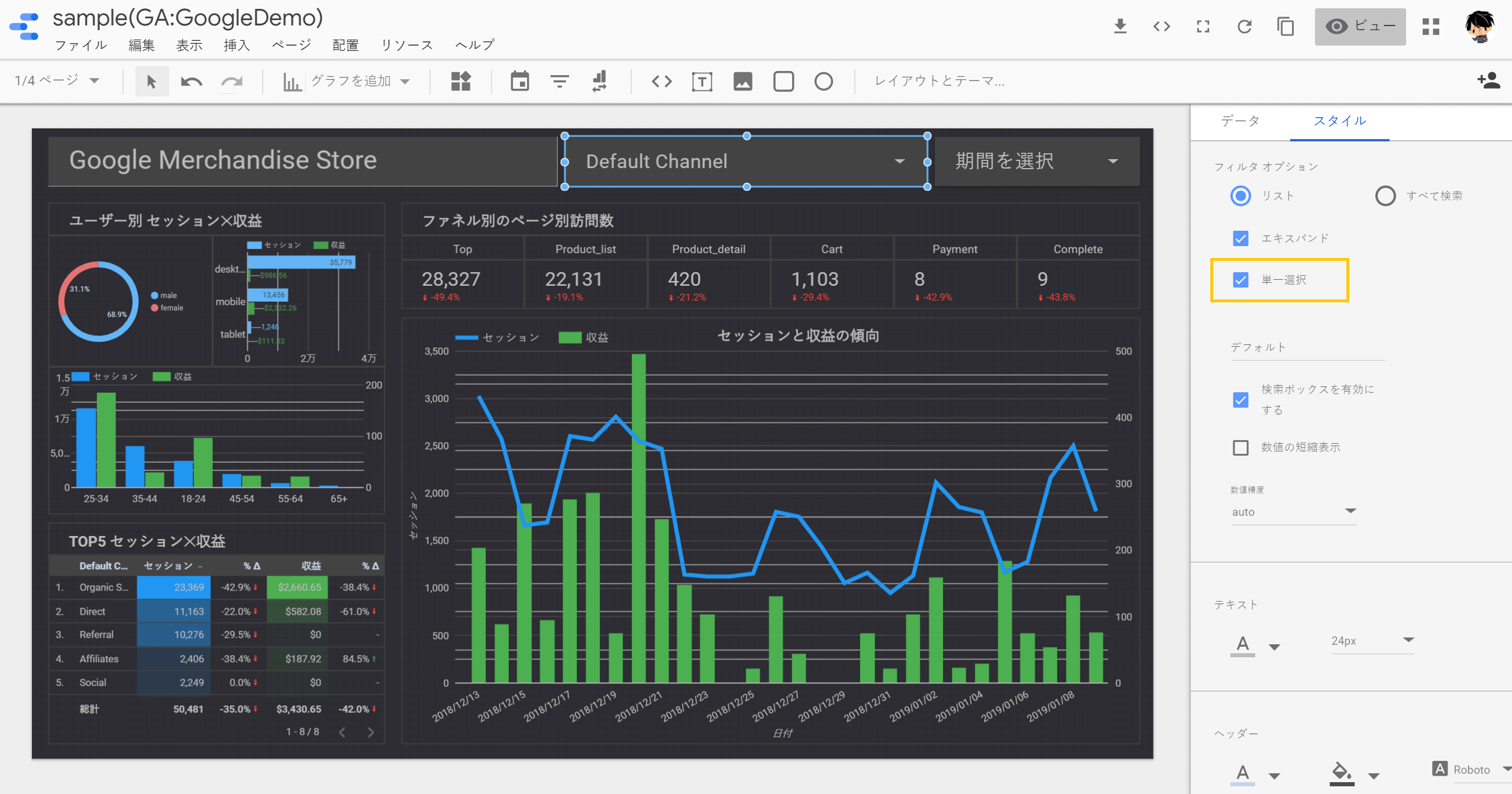
フィルタオプションに表示される「単一選択」のチェックボックスにチェックしただけだと、下記キャプチャのようなフィルタ内の表示となります。
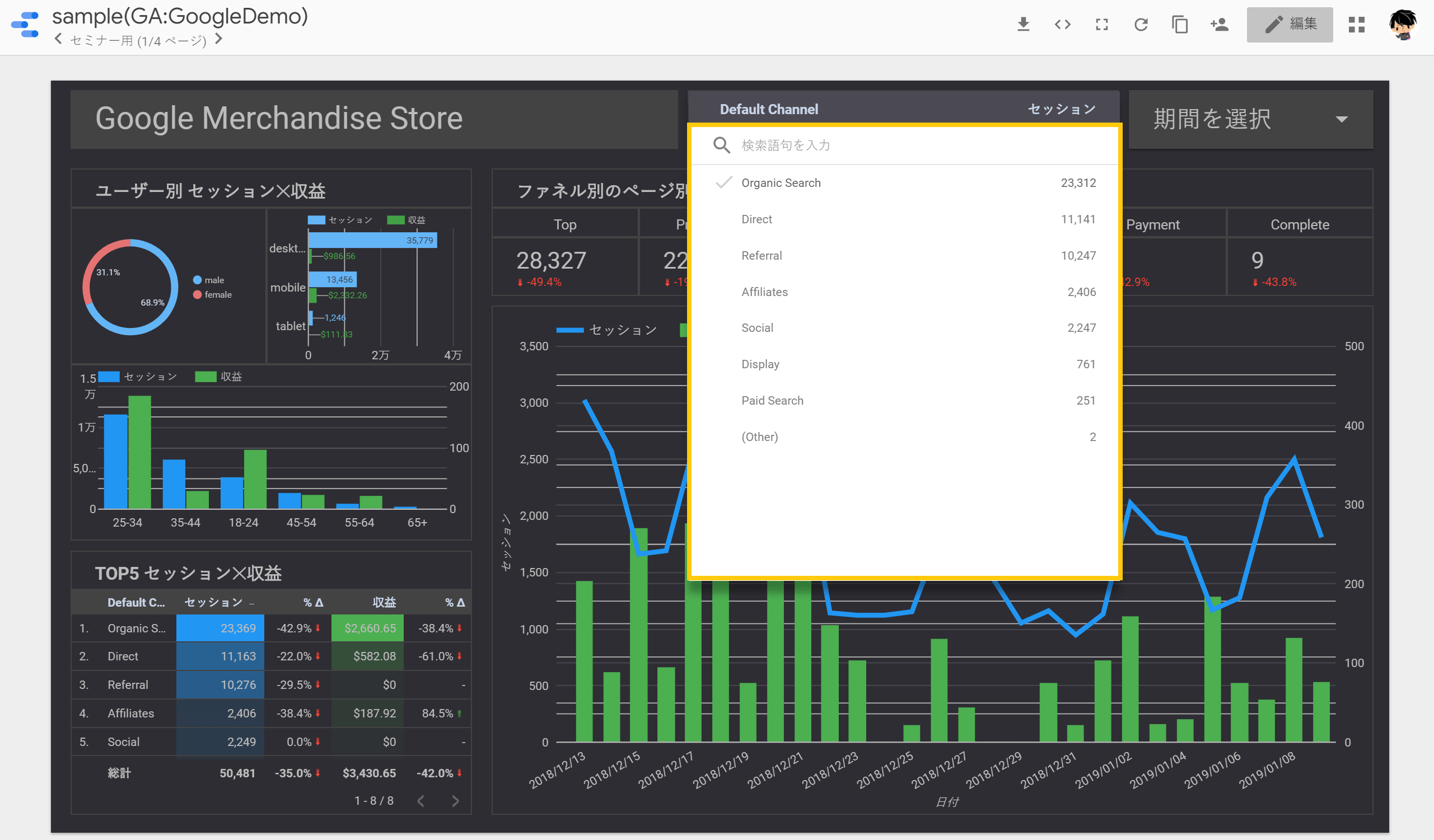
フィルタ内に表示された値の中で、どれか1つの値のみを選択できる状態のフィルタ設定です。この状態だと、ダッシュボードレポートを表示した際は、フィルタ内のどの値も選択された状態ではないため、特定の値のみを選択された状態に設定変更を続けます。
3.デフォルトの値を設定する
スタイルタブ内のフィルタオプションに表示される「デフォルト」のテキストボックスに、デフォルトで表示したい値を入力します。
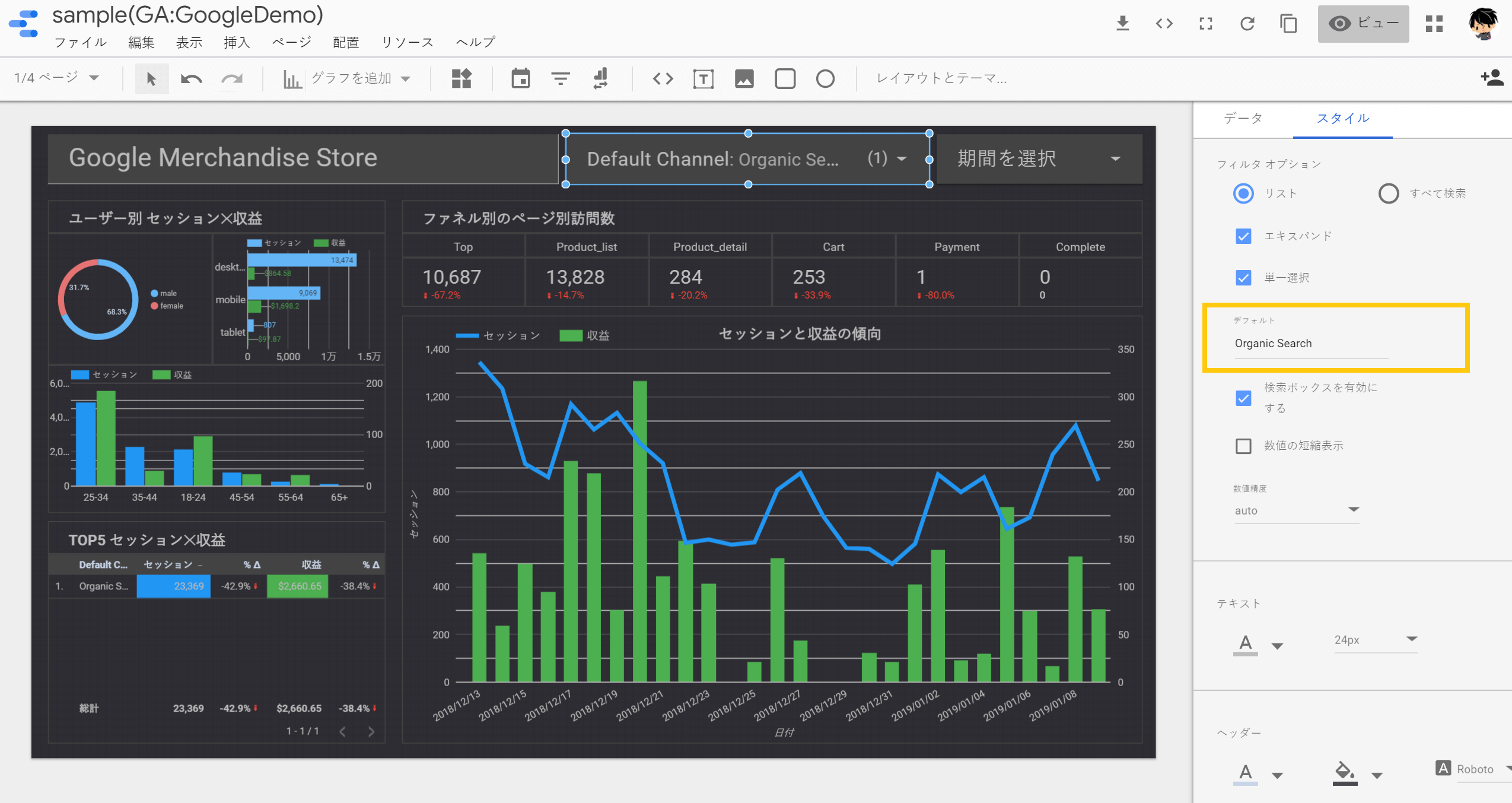
このテキストボックスに入力する値は、完全一致でテキストを入力しないと正常に動作しません。大文字と小文字も区別されるようです。Googleアナリティクスのディメンション「Default Channel」における”Organic Search”であれば、”Organic Search”とテキストボックスに入力しなければいけません。少し使いづらい面もありますが注意しましょう。
以上で、フィルタ内のフィルタオプションで単一選択かつデフォルトの値を選択した状態のフィルタ設定が完了です。
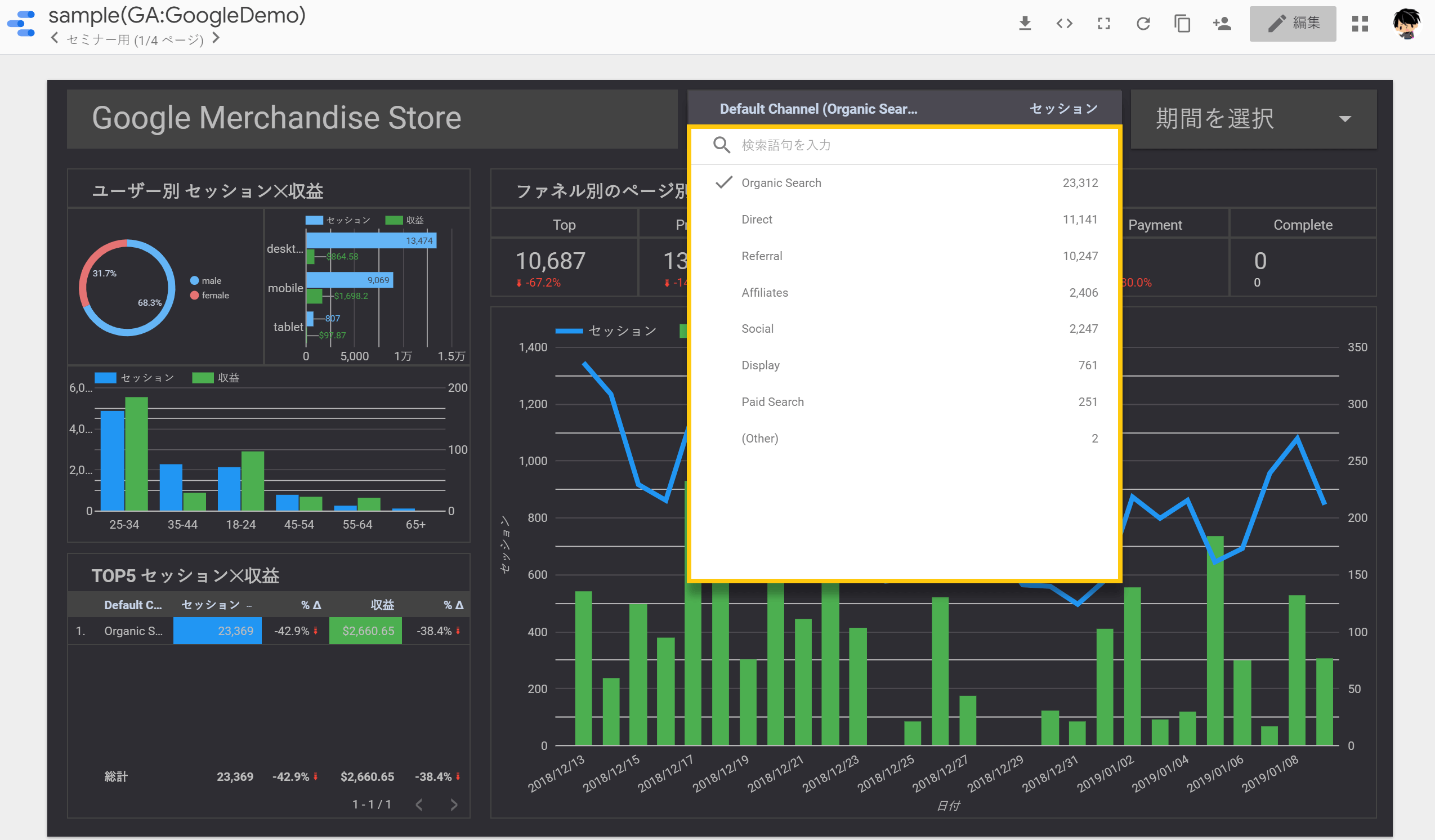
上記キャプチャのように、フィルタオプションで設定した値が初期表示されたダッシュボードレポートを表示しつつ、他の条件における値も選択できるフィルタをダッシュボードレポート内に設置することができました。
データポータルのフィルタにおけるフィルタオプションには様々な設定方法があります。ダッシュボードレポートを閲覧するユーザーの利用用途をしっかりと考慮した上で、適切なフィルタ設定を行うように心がけましょう。









